管理画面にログイン
https://ご契約ドメイン/wp-login.php
※ユーザー名・パスワードが必要となります。
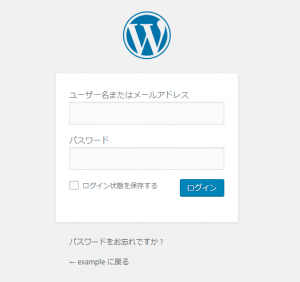
管理画面へログインするとダッシュボードが表示されます。
左側のサイドバーに表示されているメニュー又は上部に位置するメニューを使い、
管理画面内を移動することができます。
[投稿]→[新規追加]からタイトルと本文を挿入
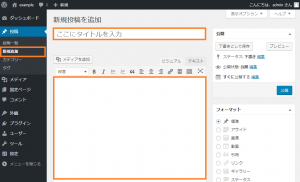
※画面はClassic Editorのプラグインを適用しています。
記事の本文は「ビジュアル」又は「テキスト」モードの編集が可能です。
HTMLの知識がない方は感覚的に編集できる「ビジュアル」モードをタブより選んでください。
「ビジュアル」モードでは上部のメニューより見出しの設定、太字、段落の中央揃え、
文章へのリンク挿入が簡単に行えます。
[メディアを追加]から画像を挿入
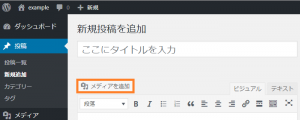
挿入したい画像を選びアップロードします。
アップロードされた画像は「メディアライブラリ」に入りますので、
挿入したい画像を選び、右の「添付ファイルの詳細」から配置やサイズを選び、「投稿に挿入」ボタンを押します。
写真だけでなく、配布したいPDFファイルやワードファイルも同様にアップロードすることができます。
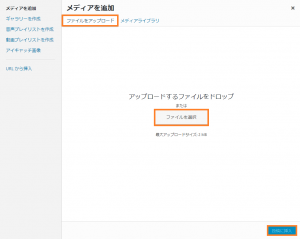
右上に位置する[公開]から公開状態を選択
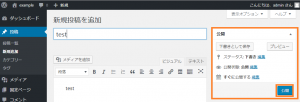
公開日時を未来の日時に設定することにより「予約投稿」も可能です。
公開の準備が完了していない記事には「下書き」を選択してください。
削除したい投稿は「ゴミ箱へ移動」してください。
[更新]ボタンをクリックすると、修正が反映されます。
